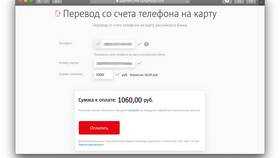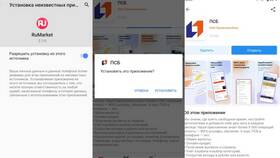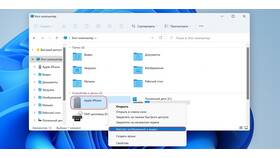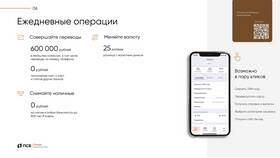Перенос папок с компьютера на iPhone требует использования специальных методов, так как iOS имеет ограниченную файловую систему. Рассмотрим рабочие способы передачи папок между устройствами.
Содержание
Способы передачи папок
- Через iTunes (File Sharing)
- С помощью iCloud Drive
- Через сторонние облачные сервисы
- Использование AirDrop
- Через приложение "Файлы"
Подробные инструкции
Передача через iTunes
- Подключите iPhone к компьютеру USB-кабелем
- Откройте iTunes и выберите свое устройство
- Перейдите в раздел "File Sharing"
- Выберите приложение для получения файлов
- Нажмите "Add File" и выберите папку
- Дождитесь завершения передачи
Использование iCloud Drive
| Шаг | Действие |
| 1 | Зайдите на icloud.com с компьютера |
| 2 | Откройте iCloud Drive |
| 3 | Загрузите папку через кнопку "Upload" |
| 4 | Откройте приложение "Файлы" на iPhone |
| 5 | Найдите папку в iCloud Drive |
Альтернативные методы
Через AirDrop
- Включите AirDrop на Mac и iPhone
- Выберите папку на компьютере
- Правой кнопкой → Поделиться → AirDrop
- Выберите свое iPhone устройство
- Примите передачу на iPhone
Через сторонние сервисы
- Google Drive: загрузите папку в облако и откройте через приложение
- Dropbox: аналогично Google Drive
- OneDrive: интеграция с приложением "Файлы"
Важные особенности
| Метод | Ограничения |
| iTunes | Требуется USB-кабель, работает только с определенными приложениями |
| iCloud | Ограниченное бесплатное пространство (5GB) |
| AirDrop | Только для устройств Apple |
Рекомендации
Подготовка папки
- Проверьте размер папки (рекомендуется до 5GB)
- Убедитесь в наличии свободного места на iPhone
- Для больших папок используйте архивацию
После передачи
- Проверьте целостность файлов
- Убедитесь, что все файлы поддерживаются iOS
- При необходимости установите дополнительные приложения для просмотра
Часто задаваемые вопросы
Почему не отображаются все файлы в папке?
iOS может скрывать неподдерживаемые форматы файлов. Используйте совместимые форматы или специальные приложения.
Как передать папку без iTunes?
Используйте iCloud Drive, AirDrop или сторонние облачные сервисы.
Можно ли передать папку с Windows на iPhone?
Да, через iCloud для Windows, OneDrive или Google Drive.
Как увеличить скорость передачи?
Используйте проводное подключение через iTunes или Wi-Fi 5GHz для облачных сервисов.